- Способы узнать версию Windows через системные настройки
- Использование «Панели управления»
- Проверка через «Системные свойства»
- Как узнать версию Windows с помощью командной строки
- Использование команды «winver»
- Проверка через команду «systeminfo»
- Узнать версию Windows с помощью программных средств
- Использование «Системной информации»
- Вопрос-ответ:
- Как узнать версию Windows на ноутбуке?
- Какой командой можно узнать версию Windows на ноутбуке?
- Как узнать версию Windows на ноутбуке без использования командной строки?
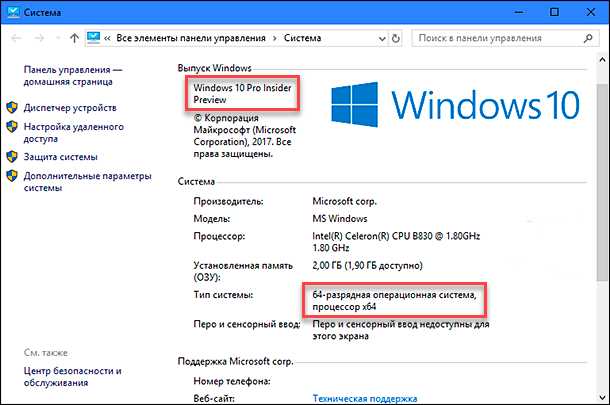
Виндовс – это операционная система, которая является одной из самых популярных и распространенных в мире. Она используется на множестве устройств, включая ноутбуки. Знание версии Windows на вашем ноутбуке может быть полезным во многих случаях, например, при установке нового программного обеспечения или обновлении системы. Но как узнать, какой именно виндовс установлен на вашем ноутбуке?
Существует несколько простых способов узнать версию Windows на ноутбуке. Один из самых простых способов – это воспользоваться командой «winver». Для этого нужно открыть командную строку, нажав комбинацию клавиш «Win + R», ввести «cmd» и нажать «Enter». В открывшемся окне командной строки нужно ввести команду «winver» и нажать «Enter». После этого откроется окно «О программе Windows», где будет указана версия операционной системы.
Еще один способ узнать версию Windows на ноутбуке – это воспользоваться системными настройками. Для этого нужно открыть «Панель управления», выбрать раздел «Система и безопасность» и перейти в раздел «Система». Здесь будет указана информация о вашей операционной системе, включая версию Windows.
Таким образом, узнать версию Windows на ноутбуке – это довольно просто. Вы можете воспользоваться командной строкой или системными настройками, чтобы получить нужную информацию. Знание версии операционной системы может быть полезным при решении различных задач, поэтому не забывайте проверять эту информацию на своем ноутбуке.
Способы узнать версию Windows через системные настройки
Если вы хотите узнать версию Windows на своем ноутбуке, есть несколько простых способов сделать это через системные настройки. Вот как это сделать:
- Нажмите на кнопку «Пуск» в левом нижнем углу экрана.
- Выберите пункт «Настройки».
- В открывшемся меню выберите «Система».
- На странице «О системе» вы увидите информацию о вашей операционной системе, включая версию Windows.
- Посмотрите раздел «Сведения о системе», где будет указана версия операционной системы.
Теперь вы знаете, как узнать версию Windows на своем ноутбуке через системные настройки. Это очень просто и займет всего несколько минут.
Использование «Панели управления»
Для этого следуйте инструкциям:
- Нажмите на кнопку «Пуск» в левом нижнем углу экрана.
- В появившемся меню выберите пункт «Панель управления».
- В открывшемся окне «Панель управления» найдите раздел «Система и безопасность» и кликните на него.
- В разделе «Система и безопасность» выберите пункт «Система».
- В открывшемся окне вы увидите информацию о вашей операционной системе, включая версию Windows.
Теперь вы знаете, как узнать версию Windows на вашем ноутбуке с помощью «Панели управления». Этот метод прост и доступен для всех пользователей, независимо от уровня компьютерной грамотности.
Проверка через «Системные свойства»
Для этого нужно выполнить следующие шаги:
- Нажмите правой кнопкой мыши на значок «Мой компьютер» на рабочем столе или в меню «Пуск».
- В открывшемся контекстном меню выберите пункт «Свойства».
- Откроется окно «Системные свойства», где вы сможете увидеть информацию о вашей операционной системе.
- В разделе «Система» вы найдете информацию о версии виндовс, например, «Windows 10 Pro» или «Windows 7 Home Premium».
Таким образом, вы сможете легко и быстро узнать, какая версия виндовс установлена на вашем ноутбуке, используя «Системные свойства».
Как узнать версию Windows с помощью командной строки
Если вы хотите узнать, какую версию Windows установлена на вашем ноутбуке, вы можете воспользоваться командной строкой. Этот метод позволяет быстро и легко определить, какая версия операционной системы находится на вашем устройстве.
Чтобы узнать версию Windows с помощью командной строки, выполните следующие шаги:
- Откройте командную строку. Для этого нажмите клавишу Win + R, введите «cmd» и нажмите Enter.
- В открывшемся окне командной строки введите команду «winver» и нажмите Enter.
- После выполнения команды откроется окно «О программе Windows», в котором будет указана версия операционной системы.
Теперь вы знаете, как узнать версию Windows на вашем ноутбуке с помощью командной строки. Этот простой способ позволяет быстро определить, какая версия операционной системы установлена на вашем устройстве.
Использование команды «winver»

Чтобы посмотреть версию Windows, следуйте этим шагам:
- Нажмите на кнопку «Пуск» в левом нижнем углу экрана.
- В поисковой строке введите «winver» и нажмите клавишу «Enter».
- Откроется окно «О программе Windows», в котором будет указана версия вашей операционной системы.
Таким образом, вы сможете легко узнать, какая версия Windows установлена на вашем ноутбуке.
Проверка через команду «systeminfo»

Если вы хотите узнать, какая версия Windows установлена на вашем ноутбуке, вы можете воспользоваться командой «systeminfo». Эта команда позволяет получить подробную информацию о системе, включая версию операционной системы.
Чтобы воспользоваться командой «systeminfo», выполните следующие шаги:
- Откройте командную строку. Для этого нажмите клавишу Win + R, введите «cmd» и нажмите Enter.
- В командной строке введите команду «systeminfo» и нажмите Enter.
- Подождите некоторое время, пока система соберет информацию о вашей операционной системе.
- После завершения процесса вы увидите подробную информацию о вашей системе, включая версию Windows.
Теперь вы знаете, как узнать версию Windows на вашем ноутбуке с помощью команды «systeminfo». Этот способ является одним из самых простых и быстрых.
Узнать версию Windows с помощью программных средств

Если вы хотите узнать, какую версию Windows установлена на вашем ноутбуке, существует несколько способов сделать это с помощью программных средств.
Один из самых простых способов — это воспользоваться встроенным инструментом «О системе». Для этого нужно нажать правой кнопкой мыши на значок «Мой компьютер» на рабочем столе или в меню «Пуск», затем выбрать «Свойства». В открывшемся окне будет указана версия Windows, установленная на вашем ноутбуке.
Еще один способ — это воспользоваться командной строкой. Для этого нужно открыть командную строку, нажав сочетание клавиш Win + R, ввести команду «cmd» и нажать Enter. В командной строке нужно ввести команду «ver» и нажать Enter. В результате будет выведена информация о версии Windows.
Также можно воспользоваться программными средствами, которые автоматически определяют версию Windows на вашем ноутбуке. Например, существуют специальные программы, такие как «Speccy» или «CPU-Z», которые позволяют посмотреть информацию о вашей операционной системе, включая версию Windows.
Теперь вы знаете, как узнать, какую версию Windows установлена на вашем ноутбуке с помощью программных средств. Используйте один из предложенных способов и вы всегда будете знать, какая версия Windows у вас установлена.
Использование «Системной информации»
Если вы хотите узнать версию Windows на вашем ноутбуке, вы можете воспользоваться встроенным инструментом «Системная информация». Этот инструмент позволяет получить подробную информацию о вашей операционной системе, включая версию Windows.
Чтобы воспользоваться «Системной информацией», выполните следующие шаги:
- Нажмите на кнопку «Пуск» в левом нижнем углу экрана.
- В поисковой строке введите «Системная информация» и выберите соответствующий результат.
- Откроется окно «Системная информация», в котором вы сможете найти информацию о вашей операционной системе.
- В разделе «Операционная система» вы найдете информацию о версии Windows, включая номер версии и битность.
Теперь вы знаете, как посмотреть, на какой версии Windows работает ваш ноутбук, используя «Системную информацию». Этот метод является простым и удобным способом получить нужную информацию о вашей операционной системе.
Вопрос-ответ:
Как узнать версию Windows на ноутбуке?
Есть несколько способов узнать версию Windows на ноутбуке. Один из самых простых способов — это нажать на клавиатуре сочетание клавиш Win + R, в появившемся окне ввести команду «winver» и нажать Enter. Откроется окно «О программе Windows», где будет указана версия операционной системы.
Какой командой можно узнать версию Windows на ноутбуке?
Для того чтобы узнать версию Windows на ноутбуке, можно воспользоваться командной строкой. Для этого нужно открыть командную строку, нажав на клавиатуре сочетание клавиш Win + R, ввести команду «cmd» и нажать Enter. В открывшемся окне командной строки нужно ввести команду «ver» и нажать Enter. В результате будет выведена информация о версии операционной системы.
Как узнать версию Windows на ноутбуке без использования командной строки?
Если вы не хотите использовать командную строку для того чтобы узнать версию Windows на ноутбуке, то можно воспользоваться другим способом. Нажмите на клавиатуре сочетание клавиш Win + I, чтобы открыть «Настройки». Затем выберите раздел «Система» и перейдите на вкладку «О системе». В этом разделе будет указана версия операционной системы.






